Anh em sử dụng laptop chắc không ít lần khó chịu khi cắm chuột ngoài vào mà chẳng thể nào sử dụng được. Hãy xem tiếp bài viết để hiểu rõ cách sửa nhé.
{tocify} $title={Mục lục}
Thay đổi cổng kết nối
Kiểm tra lại chuột

Khởi động lại laptop
Bây giờ quay lại với laptop anh em đang sử dụng. Nếu chuột đã nhận lên chiếc máy khác thì anh em hãy thử khởi động lại laptop đang sử dụng. Việc các phần mềm đang sử dụng bị lỗi là điều khó tránh và cách đơn giản nhất là khởi động lại máy tính.
Cài lại driver cho chuột
Cuối cùng ở mục Mice and other pointing devices anh em chọn Scan for hardware changes để cài đặt lại Driver nhé.
Anh em đã thử tất cả và tất cả đã thất bại thì rất có thể laptop của anh em đã gặp lỗi về phần cứng. Nếu đã liên quan đến phần cứng thì anh em nên mang máy đến những trung tâm bảo hành hoặc trung tâm sửa chữa uy tín để có thể khắc phục laptop tốt nhất.
Quét Virus của máy
Máy tính bị virus cũng là một nguyên nhân khá phổ biến, khi mà nó có thể chặn kết nối hoặc gây hư hỏng các file hệ thống làm laptop không thể hoạt động bình thường. Bạn nên cài ít nhất 1 phần mềm diệt virus dù là miễn phí trên máy tính đặc biệt là khi thường xuyên sử dụng kết nối internet.
Kiểm Tra Thiết Lập On/Off Touchpad
Nếu không sử dụng được touchpad xem có phải bạn hay ai đó vô tình tắt đi hay không. Một số dòng laptop có thiết kế sẵn một nút tắt mở touchpad hoặc sử dụng tổ hợp phím Fn + một phím từ F1 đến F12 có biểu tượng chuột máy tính để tắt mở touchpad khi cần thiết.
Trên đây là một số nguyên nhân và cách khắc phục lỗi laptop không nhân chuột, bàn phím mà bạn có thể áp dụng. Chúc bạn thành công!



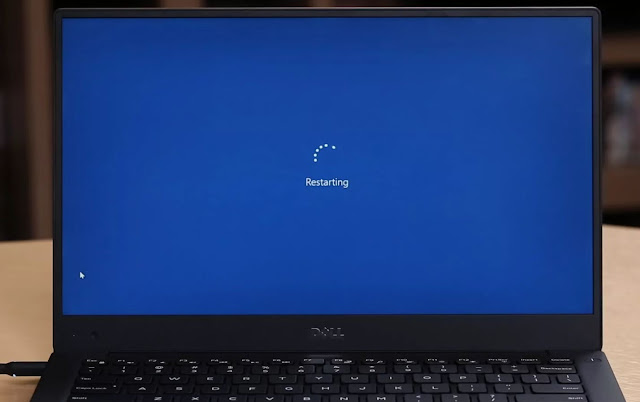
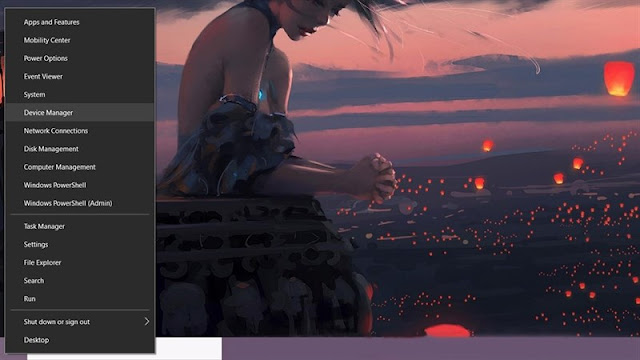

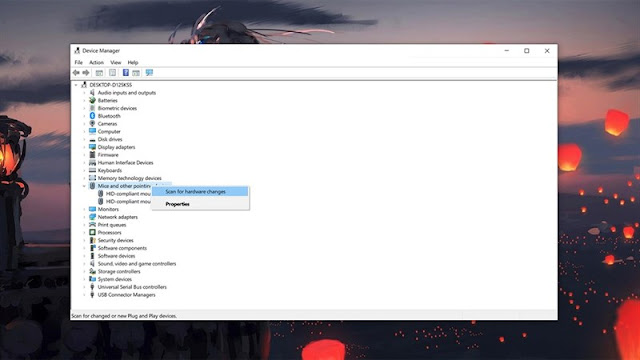

1. Nội dung bình luận đúng với chủ đề bài viết và không chứa các từ ngữ thô tục.
2. Nội dung bình luận không kèm theo các link spam.
➥ Bấm Thông báo cho tôi bên dưới khung bình luận để nhận thông báo khi admin trả lời.
➥ Nếu vi phạm một trong hai điều trên sẽ bị xóa bình luận hoặc BAN vĩnh viễn.